|
Relatório | BEM-Seguro Desemprego
Criamos essa opção para facilitar a importação dos dados para o Portal Empregador Web, conforme as instruções do Manual do BEM/MET (clique aqui pra consultar).
Esse arquivo será gravado usando a Seleção escolhida (Exemplo: Empresa Corrente) e as opções preenchidas na tela de gravação.
Após criá-lo, proceda da seguinte maneira:
- Acesse o Portal Empregador Web: https://sd.maisemprego.mte.gov.br/sdweb/empregadorweb/index.jsf
- Faça a ‘Validação Leiaute Benefício Emergencial’ selecionando o arquivo ‘BEM_SeguroDesemprego.csv’, que foi gravado na pasta ‘...\Quarta\Saida’;
- Após validá-lo com sucesso, faça o Acesso COM Certificado Digital e informe o Login;
- Selecione a Empresa (CNPJ/CEI), selecione o menu ‘Benefício Emergencial > Importar Arquivo’, selecione o arquivo ‘BEM_SeguroDesemprego.csv’ e conclua a importação;
- Aguarde o processamento que será feito pelo Portal EmpregadoAguarde o processamento que será feito pelo Portal Empregador Web para consultar as informações dos empregados.
Devido a uma falha no Portal Empregador Web, a validação do arquivo de “Suspensão” estava apresentando erro no % de redução. Caso isso continue, será necessário Cadastrar as informações de “Suspensão Total” direto no Portal.
Suspensão/Redução (Desconto em Folha)Desemprego
Se o empregador optar pelo complemento do salário através do Seguro Desemprego (BEM - Benefício Emergencial), sugerimos:
- Criar em Tabelas | Eventos, um evento de ‘Desconto’ para cada “% de Supensão e/ou Redução”, por exemplo:
Evento 222 – Redução de 50% MP 936
Tipo: 4-Fórmula
Índice: (em branco)
Fórmula: SDI*0.5*DIG
(onde, SDI = Salário Dia, 0.5 = % e DIG = Quantidade Dias pra Desconto)
Tributar para: INSS, IRRF e FGTS
Bloco ‘eSocial’: ainda não temos informações consistentes para compartilharmos, então, antes de enviar a Folha de Abril e/ou esses afastamentos ao eSocial, será necessário revisá-las.
- Incluir na tela de Lançamento o evento que foi criado, informando a quantidade de “Dias” que serão descontados em cada mês, conforme o período declarado ao governo (Exemplo: 2 meses, sendo: 22 dias em Abril, 30 em Maio e 8 em Junho).
Lembrando que além do desconto em folha, também será necessário estabelecer um contrato coletivo ou individual. Sugerimos:
- Crie um modelo de contrato no Word ou baixe do nosso site ‘Downloads | Modelos Mala direta’: http://quarta.com.br/downloads/maladireta.aspx
- Acesse o sistema QuartaRH Registro Eletrônico, selecione o menu ‘Relatórios | Admissionais | Word’, selecione o modelo no campo ‘Abrir o Microsoft Word, usando o documento’ e clique em Imprimir;
- No Word, clique no botão << ABC Visualizar Resultados>> na barra de ferrametas para visualizar o contéúdo dos campos de mesclagem, confiraNo Word, clique no botão << ABC Visualizar Resultados>> na barra de ferrametas para visualizar o contéúdo dos campos de mesclagem, confira as informações e faça a impressão.
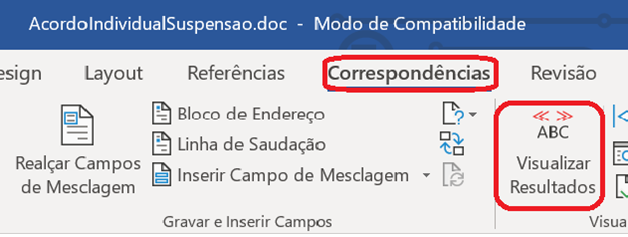
Nossos modelos poderão ser editados para atenderem os respectivos acordos, inclusive inserir uma “Data de assinatura” e/ou “Benefícios suspensos”. Basta alterar o texto e salvar.
|